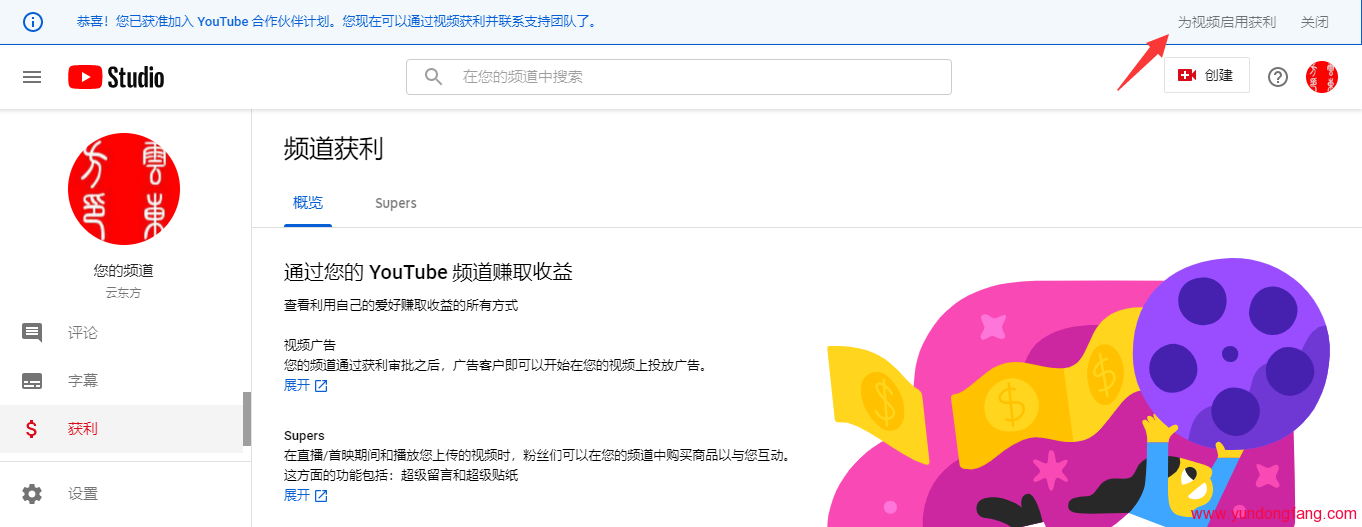在大多数控制器上,由于操纵杆中使用的电位计磨损,摇杆漂移是不可避免的。更换可能很昂贵,那么为什么不尝试维修以节省一些钱并在此过程中学习一些 DIY 技能呢?
什么是摇杆漂移?
摇杆漂移或操纵杆漂移描述了操纵杆在特定方向上注册输入而不被驱动的问题。这可能在游戏中表现为不需要的移动,影响任何模拟摇杆输入。它会使射击游戏的瞄准或赛车游戏中的转向变得困难,并且通常会使控制游戏变得不那么精确和更令人沮丧。
模拟操纵杆通常使用电位计来测量 X 轴和 Y 轴上的输入。电位计根据机构内滑动触点的位置测量电压变化。当触点磨损或变脏时,该电压读数变得不可靠。
这可能会导致摇杆的“空档”位置移动。摇杆将开始记录特定方向的输入,甚至记录各种方向的不稳定输入。
所有主要游戏机都使用这些类型的模拟输入,包括索尼的PlayStation 5(DualSense)控制器,微软的Xbox Series X|S和Xbox One控制器,以及Nintendo Switch Joy-Con和Pro控制器。Valve的Steam Deck还使用开箱即用的基于电位计的模拟棒,前几代控制台和大多数非品牌第三方控制器也是如此。
重要的是要指出,棒漂移不一定是由使用不当引起的,尽管保持控制器清洁并避免导致灰尘和污垢堆积可能会使问题更长时间地避免。损坏会导致棍子漂移,特别是液体溢出和对棍子施加的过大力。随着时间的推移,您可能会注意到摇杆开始向最常用的驱动方向漂移。
您的控制器(或控制台)是否在保修期内?
虽然摇杆漂移更有可能影响较旧的控制器,但即使在相对较新的控制器中,它也可能会突然发生。如果控制器已被大量使用,则尤其如此。如果您玩了很多游戏或控制器在一个家庭中的几个人之间共享,则问题可能更常见。
您应该调查的第一件事是您的控制器是否仍在保修期内。如果它是随主机一起收到的控制器,请注意,它的保修期与主机本身相同。对于大多数人来说,这将是自购买之日起一年的保修。如果控制器是单独购买的,请找出您的收据并检查您的承保范围。
如果控制器在保修期内,请勿打开控制器或尝试任何类型的深度清洁。您应该有权更换,因此请务必联系索尼、微软、任天堂或制造控制器的任何人以获得退款。您也可以尝试将受影响的设备退回到您最初购买控制器的零售商处。
如果您是Nintendo Switch用户,并且Joy-Con漂移,则可以使用任天堂的Joy-Con维修计划在美国获得免费维修。Switch Pro 控制器不包括在内,但它们仍受与任何其他类似购买相同的保修条件的约束。
尝试用异丙醇清洁操纵杆
如果您打算拆开控制器以更换操纵杆模块,或者花费三位数购买新控制器,您不妨先尝试一次最后的修复。互联网上有很多关于此修复程序具有一些优点的故事,但严重损坏的控制器可能不会从此快速修复中受益。
如果可能的话,在开始之前拆下任何可拆卸电池,尽管这不一定是PlayStation或Nintendo Switch控制器。执行此操作时也不要在控制器充电。

拿起一个棉球和一些异丙醇(70%或更高),并在棉球上涂抹适量的酒精。现在在操纵杆的底部擦拭酒精,绕圈移动操纵杆以露出更多的塑料或橡胶盖。重复此过程几次,然后等待异丙醇蒸发(这最多需要一两分钟)。
如果您的漂移是由控制器盖和操纵杆底座之间的污垢堆积引起的,这应该有助于缓解问题。再次测试您的控制器,并根据需要重复,直到您准备好放弃并继续执行更激烈的步骤。
使用窗口?校准控制器
如果您使用控制器在 Windows 上玩游戏,则可以使用内置校准工具来尝试对抗摇杆漂移。为此,请启动控制面板,然后单击设备和打印机。要重置任何存储的校准数据,请右键单击控制器,然后在“设置”选项卡下单击“重置为默认值”按钮。
在此阶段,您可能希望通过玩游戏来测试控制器,以确保不正确的校准数据不会归咎于您的问题。如果您没有任何乐趣,请返回控制面板>设备和打印机,然后右键单击控制器并(在“设置”选项卡上)点击“校准”按钮。从这里按照提示校准控制器。
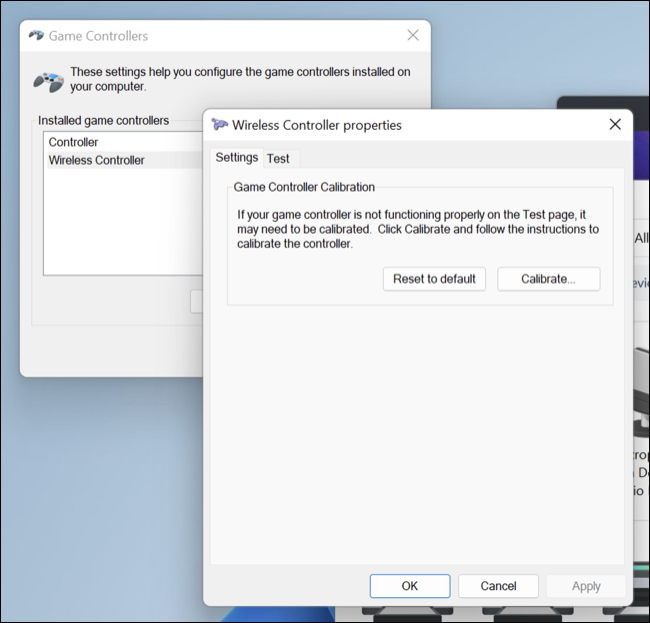
如果您使用 Steam,您还可以运行控制器校准。为此,请启动 Steam 并登录,然后启用大屏幕模式。选择设置“齿轮”,然后选择“控制器设置”选项。如果 Steam 检测到您的控制器,您可以选择“校准”它。使用“锁定操纵杆导航”按钮,然后使用“开始完全自动校准”,让 Steam 为您处理。
您还可以在此菜单中手动调整每个摇杆的死区。增加此值可能会绕过不需要的小输入,但会牺牲整体精度和灵敏度。
尝试在游戏设置中调整死区
增加控制器的盲区可以有效地告诉它忽略最接近零点的某些输入。当摇杆漂移开始发生时,它通常会从非常接近摇杆“中性”位置的小的不需要的运动开始。通过增加死区,您可以忽略这些输入并有效地抵消摇杆漂移。
不幸的是,您还会降低灵敏度。您需要进行更大的输入来注册操纵杆输入,这可能会使精细控件更加繁琐。对于重新使用即将淘汰的控制器来说,这可能是值得的,但您应该尝试限制增加死区的程度,以避免使控件感觉滞后和无响应。
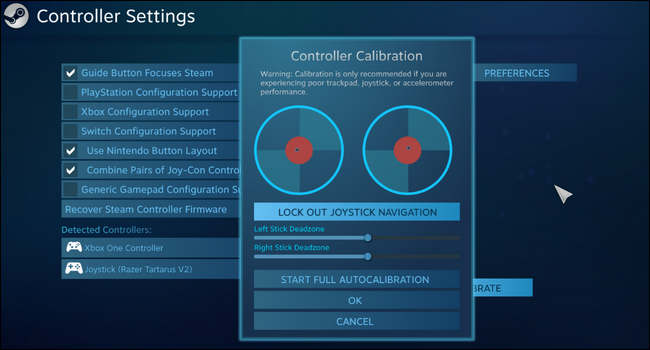
您需要按游戏执行此操作,许多游戏可能完全缺少该选项。也就是说,PC和游戏机上都有很多游戏允许手动调整死区,所以请查看“设置”菜单,看看你能找到什么。
修复 Xbox 控制器上的摇杆漂移
您可以为微软的Xbox One,Xbox系列和Elite控制器购买替换操纵杆模块。您可以从iFixit,亚马逊和其他经销商网站等零售商处获得这些。从iFixit购买的产品通常要贵一些,但它们被宣传为具有终身保修,“只要您拥有”该产品就有效。
一家操纵杆制造商SOSS Gaming制作了一份详细的视频指南,可以帮助您更换Xbox One或系列控制器中的操纵杆。这个过程被认为是困难的,涉及焊接,需要额外的工具和螺丝刀,并且可能需要几个小时才能完成。
该频道还有一段视频完全专注于Xbox Elite Series 2控制器。
修复PlayStation控制器上的摇杆漂移
在撰写本文时,我们找不到具有信誉良好(或至少经过良好审查)列表的PlayStation 5的替换操纵杆模块。昂贵的新 DualSense Edge 控制器使用可更换的棒状模块,您可以直接从索尼购买。
- PlayStation 5(DualSense Edge):PlayStation Direct
- PlayStation 4(DualShock 4):iFixit,亚马逊
iFixit有一个更换DualShock 4棒模块的指南,该模块被评为“非常困难”,以及更换具有相同难度等级的DualSense棒模块的指南。
修复开关 Joy-Con 或 Pro 控制器上的摇杆漂移
Nintendo Switch Joy-Con漂移是有据可查的。您可以使用“系统设置”>“控制器和传感器”>“校准控制杆”下的校准工具尝试修复,但问题一旦出现,可能会迅速恶化。
iFixit具有更换左或右Joy-Con操纵杆,更换左或右Switch Lite操纵杆以及Nintendo Switch Pro控制器操纵杆更换的指南。
霍尔效应操纵杆是未来
电磁霍尔效应操纵杆是未来的趋势,它提供了一种用于测量输入的防漂移机制。一些控制器已经在使用它们,但我们必须等到下一代控制台出现,看看它们是否会被大规模采用。
现在,请查看我们推荐的用于玩控制台、PC 和复古游戏的顶级游戏控制器。
未经允许不得转载:表盘吧 » 如何修复Xbox,PlayStation和其他控制器上的操纵杆漂移